Vista previa de una aplicación
Cuando crea una aplicación, es útil obtener una vista previa de su aplicación y ver cómo se verá para sus usuarios. Use la función de vista previa de la aplicación para ver cómo aparece su aplicación en varios dispositivos y en diferentes tamaños. La vista previa de una aplicación es especialmente beneficiosa cuando se crea una aplicación receptiva.
Para obtener una versión preliminar de una aplicación, abra la aplicación para editarla en Power Apps Studio, en el menú de acciones, seleccione el botón  Obtenga una versión preliminar de la aplicación.
Obtenga una versión preliminar de la aplicación.
Use las opciones de vista previa para ver cómo se ve su aplicación en diferentes dispositivos usando el selector de dispositivos.
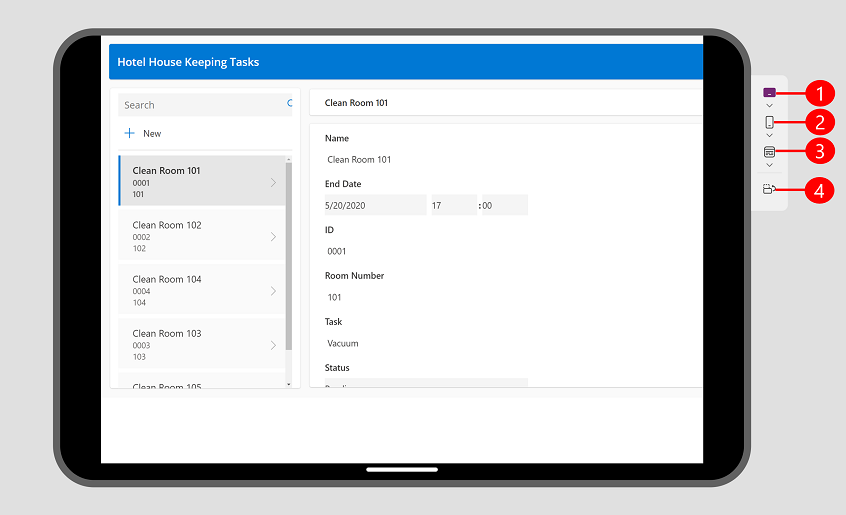
Leyenda:
- Dispositivos de tableta: le permite seleccionar dispositivos de tableta comunes de varios fabricantes, junto con la capacidad de seleccionar un tamaño personalizado según sus necesidades. Esta opción muestra un marco del dispositivo y una zona segura del dispositivo, que se muestra como el área negra en la parte superior e inferior o en los lados, según la orientación del dispositivo. También muestra un área negra con la barra de inicio en la parte inferior.
- Dispositivos móviles: le permite seleccionar teléfonos comunes de varios fabricantes, junto con la capacidad de seleccionar un tamaño personalizado según sus necesidades. Esta opción muestra un marco del dispositivo y una zona segura del dispositivo, que se muestra como el área negra en la parte superior e inferior o en los lados, según la orientación del dispositivo. También muestra un área negra con la barra de inicio en la parte inferior.
- Vista web: vea cómo se ve su aplicación en un navegador web. Puede seleccionar un tamaño de ventana para llenar la ventana del navegador, o puede seleccionar el tamaño del lienzo para ver cómo se ve la aplicación mientras se crea sin salir de la vista previa.
- Conmutador de orientación: cambia entre orientación vertical y horizontal. La opción Cambio de orientación está deshabilitada si la opción Bloquear orientación está activada.
Si está desarrollando una aplicación receptiva, el contenido dentro de la aplicación se ajusta para adaptarse al tamaño de la pantalla del dispositivo que se utiliza.
Mire este video para aprender cómo el selector de dispositivos lo ayuda a confirmar que su aplicación se está ajustando correctamente.
Configuración de pantalla
La forma en que su aplicación se comporta con cada opción de vista previa está determinada por el tipo de aplicación y la configuración de su pantalla.
Si se crea una aplicación con el diseño del teléfono, aún puede obtener una vista previa en la web y en las tabletas con el selector de dispositivos. Sin embargo, si una aplicación no se crea con un diseño receptivo, aparece en forma de teléfono en la web y en la tableta seleccionada. Recibe un mensaje que explica por qué la vista previa es limitada. Si desea que una aplicación responda a los tamaños de teléfono, tableta y web, le recomendamos que seleccione la opción de tableta cuando cree una aplicación. Puede usar contenedores de diseño automático receptivos para determinar el flujo del contenido para diferentes tamaños de pantalla, incluidos los teléfonos. Más información: Creación de aplicaciones de lienzo con capacidad de respuesta
Bajo Configuración de pantalla:
- Ajustar a escala: cuando se establece en Activado, toda la aplicación se escala para adaptarse al espacio disponible. Si hay un espacio más pequeño disponible para la aplicación, es posible que observe un espacio vacío a los lados para acomodar la escala. Cuando un usuario juega la aplicación, también verá el espacio vacío.
- Bloquear orientación: cuando se configura en Activado, el botón Cambiar orientación en el dispositivo El selector está deshabilitado.
Problemas conocidos
Si la opción Escalar para ajustar está activada y Bloquear relación de aspecto está desactivada, la vista previa no será precisa. Esta configuración no es la recomendada. Más información: Cambiar el tamaño y la orientación de las aplicaciones de lienzo
Si Escalar para ajustar está desactivado y cambias el tamaño de la ventana del navegador mientras estás en el modo de vista previa, la vista previa no será precisa. Para solucionar el problema, cierre y vuelva a abrir la vista previa una vez que la ventana de su navegador tenga el tamaño deseado.